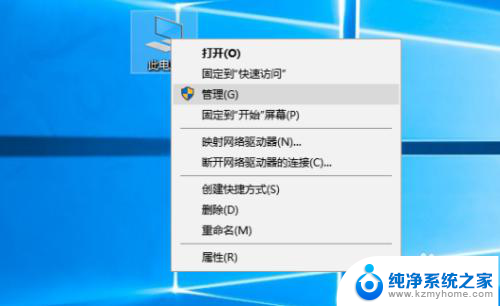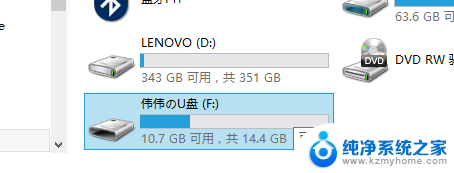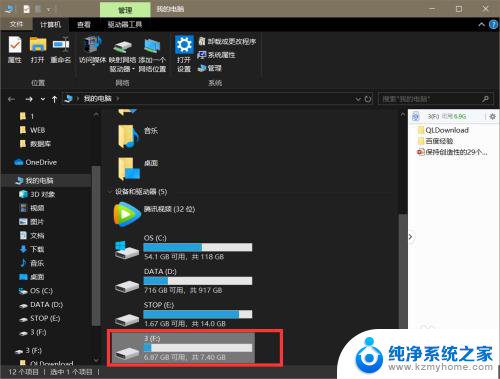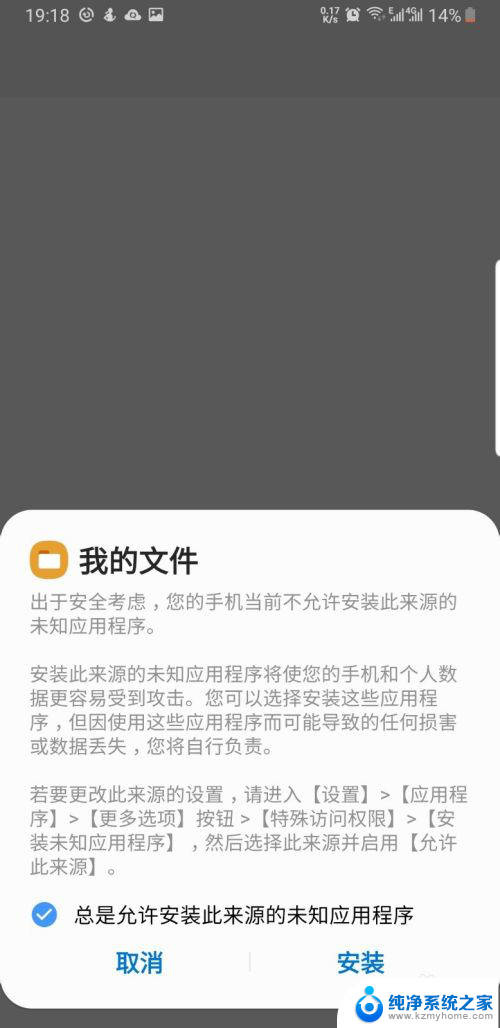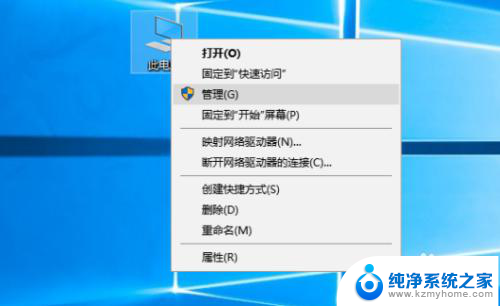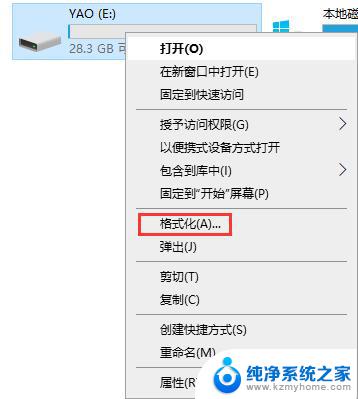u盘文件夹变成了应用程序 怎么将U盘中的应用程序还原为文件
在使用U盘的过程中,有时候我们会发现原本存放文件的文件夹突然变成了应用程序,这给我们的文件管理带来了困扰,当U盘中的应用程序需要还原为文件时,我们该如何操作呢?接下来我们就来探讨一下这个问题。
操作方法:
1.首先准备好一台电脑,笔记本也可以,还有感染病毒的U盘。如图

2.接着将U盘连接到电脑上,等待电脑读取,如图
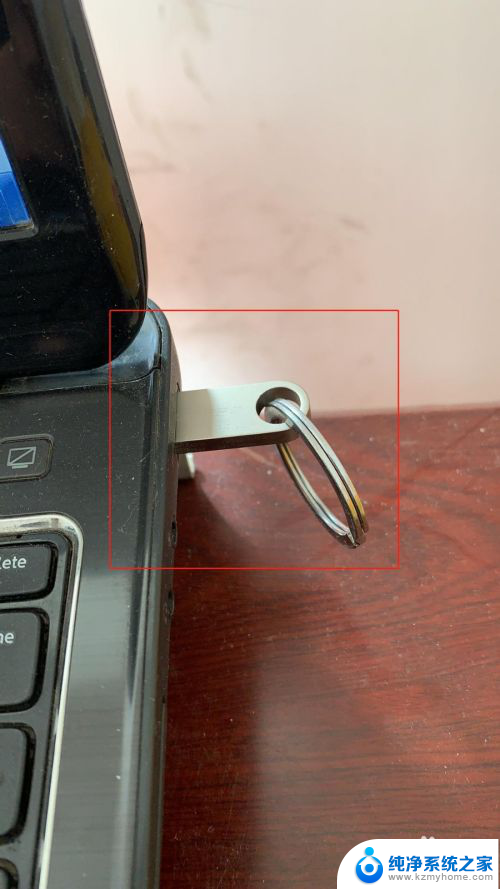
3.读取是肯定会提示让扫描之类的,这里我们直接点击不用扫描就好。如图
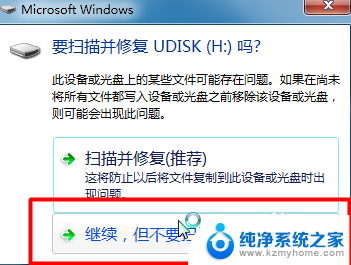
4.打开U盘之后,我们会看到所有的文件类型全部为“应用程序”。这时候打开会显示特别的慢,还非常卡顿,如图
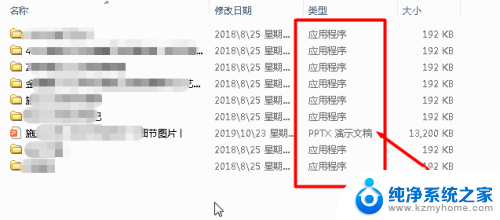
5.这时候我们在其菜单栏中找到“工具”,点开选择“文件夹选项”,如图这样
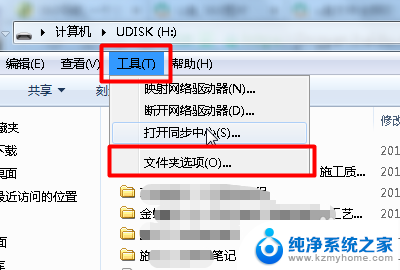
6.打开之后,我们选择“查看”。在其“高级设置”中我们找到“隐藏文件夹和文件夹”,这里将显示隐藏文件夹这一项打开,在下边我们将“隐藏已知文件类型的扩展名”前边的“√”取消,如图
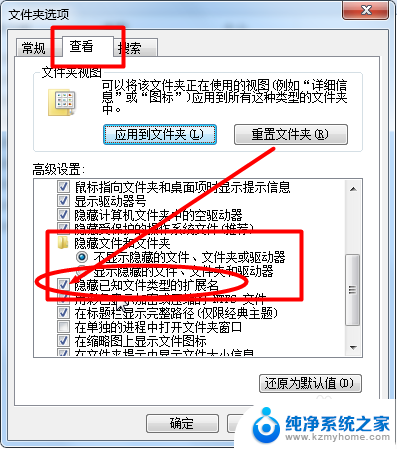
7.这时候一些隐藏的文件就可以看到了,我们选择被隐藏的文件。点击鼠标右键,选择属性,如图
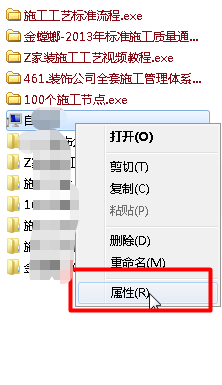
8.我们这里将文件隐藏这里前边的√取消掉,点击确定。如图
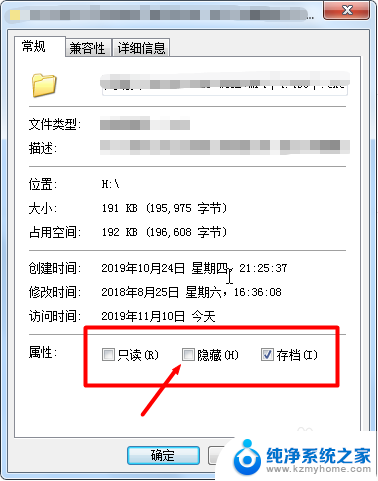
9.最后将文件夹后扩展名为.exe的文件删除,如果有autorun.inf文件夹删掉它,基本可以了。
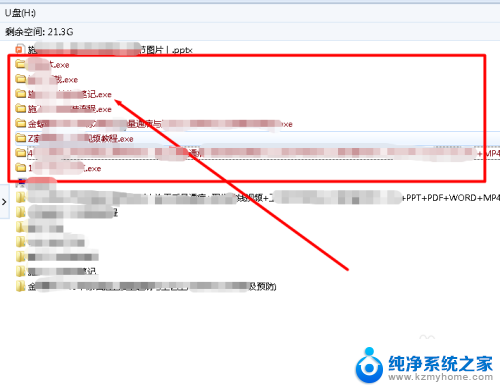
以上就是u盘文件夹变成了应用程序的全部内容,还有不清楚的用户就可以参考一下小编的步骤进行操作,希望能够对大家有所帮助。